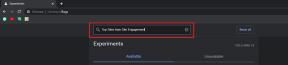Как оптимизировать вашу PS3 для лучшего восприятия Blu-ray
Разное / / November 29, 2021

Вот что вам нужно сделать:
Настройки видео
Шаг 1: На главном экране PS3 в XMB перейдите к Настройки меню, прокрутите вниз до Настройки видео и выберите его. Мы будем работать с несколькими опциями в этом меню.

Шаг 2: Прокрутите вниз до BD - подключение к Интернету, выберите его и выберите Разрешать. Это позволит вашей PS3 подключиться к Интернету каждый раз, когда воспроизводится Blu-ray, чтобы обновления прошивки для игрока.

Шаг 3: Затем прокрутите вниз до BD / DVD - преобразование в кино и из доступных вариантов выберите Автоматический. Это больше относится к самодельным дискам Blu-ray и другому контенту, который был записан в чересстрочном формате, поэтому не стесняйтесь пропустить этот параметр, если вы планируете воспроизводить только коммерческие диски Blu-ray на своей PS3.

Шаг 4: Для нашего следующего шага прокрутите до BD / DVD апскейлер и выберите Обычный из доступных вариантов. Это относится ко всему контенту Blu-ray, кроме HD, что обычно означает дополнительные материалы на ваших дисках Blu-ray. Конечно, вы также можете выбрать из других вариантов, но Обычный обеспечивает наиболее точное воспроизведение дополнительного контента без изменения его исходного размера или текстуры.

Шаг 5:Формат вывода видео BD / DVD (HDMI) - это следующий вариант оптимизации воспроизведения дисков Blu-ray. Выбор, который вы сделаете здесь, будет полностью зависеть от вашего типа телевизора. В Автоматический известно, что эта опция вызывает некоторые проблемы с цветами, поэтому, если вы играете на мониторе ПК, выберите RGB. С другой стороны, если вы играете на ТВ или HDTV, не забудьте выбрать Y Pb / Cb Pr / Cr.

Шаг 6: Теперь отправляйся в Выход BD 1080p 24 Гц (HDMI) из числа вариантов. Этот параметр позволяет вам выбрать, как ваша PS3 будет выводить частоту обновления видео для дисков Blu-ray. В настоящее время большинство телевизоров высокой четкости поддерживают воспроизведение с частотой 24 Гц, но если вы не уверены, что ваш телевизор поддерживает, выберите Автоматический.

Шаг 7: Следующий вариант в нашем списке - Управление динамическим диапазоном BD / DVD - был создан Sony для тех случаев, когда у вас цифровой звук но запланируйте воспроизведение диска Blu-ray с низким уровнем громкости, например, чтобы не разбудить партнера. Однако при воспроизведении цифрового звука с малой громкостью диалоги становятся почти неразборчивыми. Но, пытаясь улучшить это с помощью этой опции, Sony на самом деле слишком сильно увеличивает уровни диалога. Так что лучше оставьте этот вариант ВЫКЛЮЧЕННЫЙ.

Шаг 8:Выходной аудиоформат BD / DVD (HDMI) рядом. Как ни странно, хотя этот параметр строго связан со звуком, он находится под Настройки видео. В любом случае цель этой настройки - добиться истинного звука Dolby TrueHD. Если у вас «тонкая» модель PS3, выберите Bitstream. Если вы все еще держитесь за более старую «толстую» модель PS3, выберите Линейный PCM.

Шаг 9: Для варианта Формат аудиовыхода BD / DVD (цифровой оптический)независимо от того, используете ли вы цифровое аудио или нет, лучший выбор всегда Битовый поток (микс).

Настройки отображения
Шаг 10: Вернуться к основному Настройки и прокрутите, пока не найдете Настройки отображения меню. Здесь есть только пара актуальных настроек, Полный диапазон RGB (HDMI) а также Y Pb / Cb Pr / Cr Супер-белый (HDMI). Оба во многом зависят от вашего типа телевизора. Однако, если у вас есть HDTV, я обнаружил, что оба Ограничено а также НА соответственно работают лучше всего. Хотя вы можете настроить каждый из них в зависимости от модели вашего телевизора.



Настройки звука
Шаг 11: Наконец, последний параметр, который нужно настроить, - это Настройки аудиовыхода. Здесь вы сможете настроить аудиовыход вашей системы, поэтому выберите тип аудиосоединения, а затем выберите Автоматический.



Вот так! Теперь вы готовы испытать эти диски Blu-ray в лучшем виде, именно так, как они были задуманы.